- הדבר הראשון שאתה יכול לעשות כדי לתקן את ה- 0x80240034 שְׁגִיאָה זה לבדוק אותךpdate תקלות.
- שגיאת עדכון של Windows 0x80240034 יכול להתרחש אם קבצי המערכת שלך ניזוקו.
- במקרה זה, רעיון טוב הוא להשתמש בסדרה של סריקות שורת פקודה כדי לפתור את הבעיה.
- אחרון חביב, אל תשכחו שתוכנות זדוניות יכולות לגרום בקלות שגיאה 0x80240034.

- הורד את כלי התיקון למחשב Restoro שמגיע עם טכנולוגיות פטנט (פטנט זמין פה).
- נְקִישָׁה התחל סריקה כדי למצוא בעיות של Windows שעלולות לגרום לבעיות במחשב.
- נְקִישָׁה תיקון הכל כדי לפתור בעיות המשפיעות על אבטחת המחשב וביצועיו
- Restoro הורדה על ידי 0 קוראים החודש.
כמה משתמשי Windows 10 שחווים את השגיאה 0x80240034 דיווחו כי עדכון חלונות נתקע ב -1% וזה נכשל לחלוטין.
אתה יכול לראות את Windows 10 שְׁגִיאָה 0x80240034 כשאתה מציג את היסטוריית העדכונים המציינת שהעדכון נכשל, אם כי ההורדה עשויה להסתיים ב 100%.
תוכלו למצוא במדריך זה כמה פתרונות יעילים שניתן ליישם כדי לתקן את שגיאת Windows 10 0x80240034 אחת ולתמיד.
בדיקות בסיסיות
- פנה מקום על ידי מחיקת קבצים או יישומים מיותרים
- נתק חומרה חיצונית שאינך משתמש בה (ציוד היקפי, מדיה USB)
- להשתמש ב תקבל עזרה אפשרות בהגדרות
עכשיו בואו נרד לפתרונות בפועל. קח אותם אחד אחד, ואל תשכח להפעיל מחדש את המכשיר לאחר כל אחד מהם כדי להחיל את השינויים.
כיצד אוכל לתקן את שגיאת העדכון של Windows 10 0x80240034?
- השתמש בפותר הבעיות של Windows Update
- הפעל SFC
- הפעל DISM
- הורד את העדכון באופן ידני
- הפעל סריקת מערכת מלאה
- אפס את רכיבי עדכוני Windows
1. השתמש בפותר הבעיות של Windows Update
- עבור אל התחל> הקלד הגדרות ואז הכה את להיכנס מַפְתֵחַ.
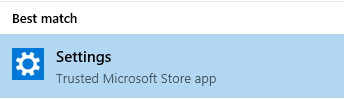
- ראש אל עדכון ואבטחה> פתרון בעיות.
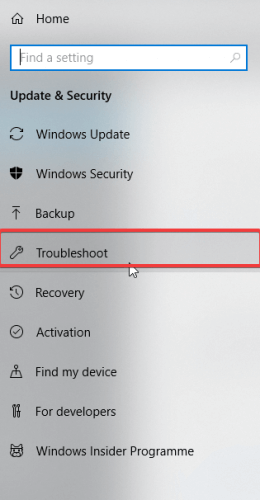
- למצוא עדכון חלונות, ולחץ הפעל את פותר הבעיות.
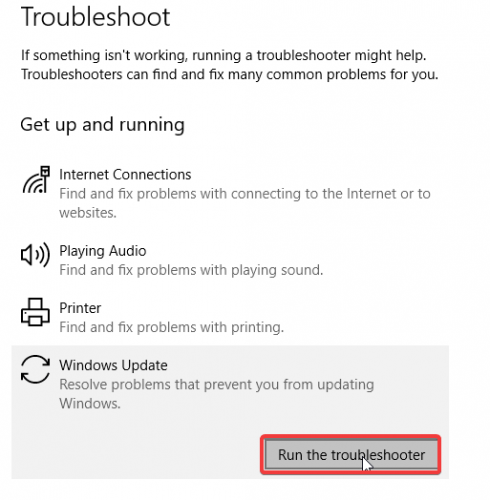
- פעל אחר ההוראות המופיעות על המסך.
- הפעל מחדש את המחשב.
2. הפעל SFC
- ללחוץ חלונות + ש והקלד cmd.
- מתוצאות החיפוש לחץ באמצעות לחצן העכבר הימני שורת פקודה ולבחור הפעל כמנהל.

- מופיע חלון cmd חדש. סוּג sfc / scannow ואז הכה את להיכנס מַפְתֵחַ.
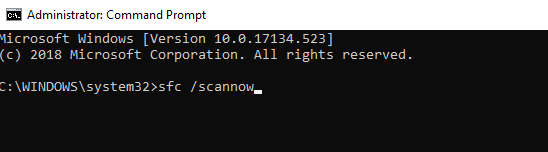
- המתן עד לסיום תהליך הסריקה והתיקון.
3. הפעל DISM
- ללחוץ מקש Windows + X ורוץ שורת פקודה (מנהל מערכת).
- העתק והדבק את הפקודה הבאה בשורת הפקודה:
דיסםexe / Online / Cleanup-image / Restorehealth
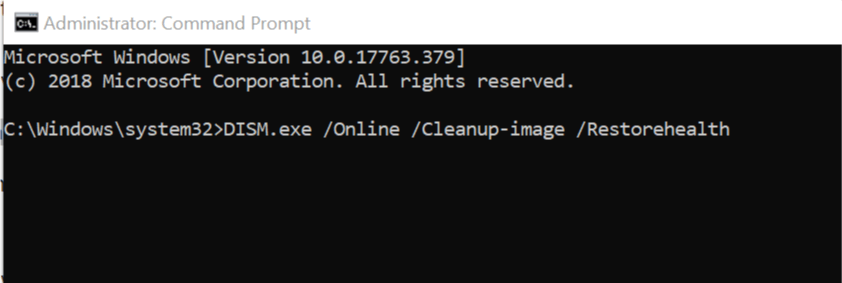
- במקרה ש- DISM לא יכול להשיג קבצים באופן מקוון, נסה להשתמש ב- USB או ב- DVD להתקנה שלך. הכנס מדיה והקלד את הפקודה הבאה:
dism.exe / מקוון / ניקוי תמונה / RestoreHealth / מקור: C: / תיקון / מקור / Windows / LimitAccess
- הקפד להחליף את C: / Repair / Source / Windows לנתיב ה- DVD או ה- USB שלך.
הערה: אנא וודא שאתה מחליף את נתיב מקור התיקון בעצמך.
4. הורד את העדכון באופן ידני
- עבור אל אתר קטלוג העדכון של מיקרוסופט.
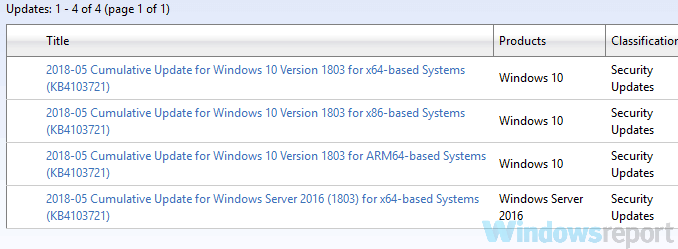
- בתיבת החיפוש, הקלד את קוד העדכון בתיבת החיפוש ואז הקש על להיכנס מַפְתֵחַ.
- מרשימת העדכונים התואמים, אתר את העדכון המשתמש באותה ארכיטקטורה כמו המערכת שלך.
- לחץ על הורד כפתור לצד העדכון להורדתו.
- לאחר הורדת העדכון, הפעל את קובץ ההתקנה ופעל לפי ההוראות.
- לאחר סיום העדכון, הפעל מחדש את מחשב Windows.
5. הפעל סריקת מערכת מלאה

לפעמים זיהום בתוכנה זדונית עלול לגרום לשגיאת עדכון Windows 0x80240034. כדי לפתור את הבעיה, אנו ממליצים לך לבצע סריקת מערכת מלאה באמצעות האנטי-וירוס שלך.
אם אין לך אנטי-וירוס אמין, אנו ממליצים בחום לנסות מהיר שלא יפריע למערכת שלך בשום צורה שהיא.
⇒ קבל בולגארד
6. אפס את רכיבי עדכוני Windows
- לִפְתוֹחַ Win + X בתפריט ובחר שורת פקודה (מנהל מערכת) מהרשימה. אתה יכול לעשות זאת על ידי לחיצה על מקש הקיצור של Windows + X.
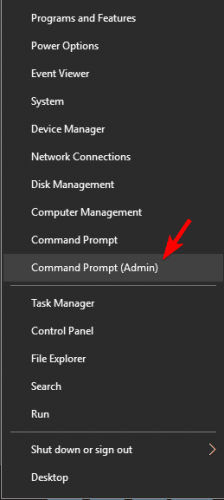
- פעם ה שורת פקודה נפתח, הקלד את הפקודות הבאות:
עצור נטועצירה נטו cryptSvcסיביות עצירה נטולהפסיקrmdir% windir% SoftwareDistribution / S / Qהתחל נטוהתחל נטו cryptSvcסיביות התחלה נטוהתחל נטו
- הכה את להיכנס מקש לאחר מכן ואז בדוק אם הבעיה נפתרה.
בנוסף, תוכל ליצור סקריפט איפוס באמצעות הצעדים המתוארים בסעיף שלנו מדריך סקריפטים של WUReset.
שגיאת Windows Update 0x80240034 עלולה להיות בעייתית, אך אנו מקווים שהצלחת לתקן אותה באמצעות אחד הפתרונות שלנו.
ברצוננו לדעת אם מאמר זה עזר או ניסית פתרונות אחרים. צור איתנו קשר באמצעות קטע ההערות.
 עדיין יש לך בעיות?תקן אותם בעזרת הכלי הזה:
עדיין יש לך בעיות?תקן אותם בעזרת הכלי הזה:
- הורד את כלי התיקון למחשב זה דורג נהדר ב- TrustPilot.com (ההורדה מתחילה בעמוד זה).
- נְקִישָׁה התחל סריקה כדי למצוא בעיות של Windows שעלולות לגרום לבעיות במחשב.
- נְקִישָׁה תיקון הכל כדי לפתור בעיות עם טכנולוגיות פטנט (הנחה בלעדית לקוראים שלנו).
Restoro הורדה על ידי 0 קוראים החודש.
שאלות נפוצות
הדבר הראשון שיש לעשות במקרה זה הוא להשתמש בפותר הבעיות של Windows Update. אם זה לא פותר את הבעיה, יש לנו עוד פתרונות מדריך מקיף.
אם יש בעיה בהפעלת Windows Update, ייתכן שקובץ מערכת אחד או מספר פגומים. ניתן לתקן אותם באמצעות הכלי בודק קבצי המערכת. הנה מדריך כיצד להשתמש ב- SFC.
אם אתה נתקל בבעיות עם Windows Update, הדרך הקלה ביותר לתקן זאת היא להפעיל את פותר הבעיות המובנה. הנה מדריך בנושא כיצד לתקן שגיאות נפוצות של Windows Update.

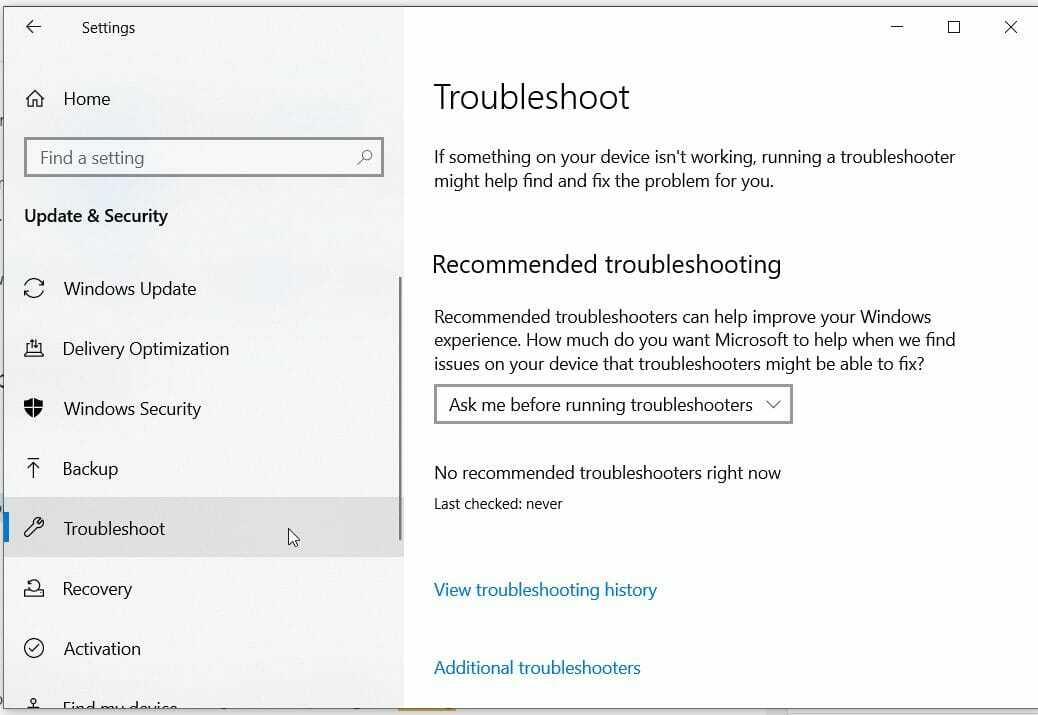
![חלק מהעדכונים בוטלו וחוסמים התקנת Windows 10 [תיקון]](/f/67f4c5b8b85635bf380a6b96a09ef1c6.jpg?width=300&height=460)